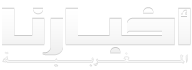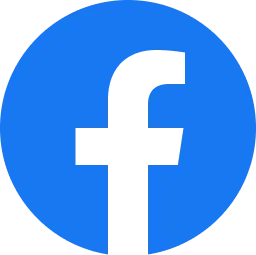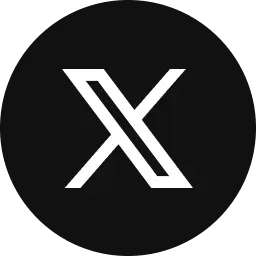خطوات تنزيل بيانات فيس بوك الخاصة بك
• انتقل إلى صفحتك على فيس بوك، وانقر على السهم الذي يشير لأسفل في الزاوية اليسرى العليا من الصفحة، وهو موجود بجانب رمز المساعدة السريعة (؟)، ثم اضغط على الإعدادات.
• اذهب إلى إعدادات الحساب العامة "يجب أن تذهب إلى هناك بشكل افتراضي بعد اتباع الخطوة الأولى"، أسفل القائمة التي تتضمن اسمك واسم المستخدم وغير ذلك، ابحث عن الرابط الذي يحمل عبارة "تنزيل نسخة من بياناتك على فيس بوك"، انقر فوقه.
• ستظهر الصفحة التالية التي تظهر بعنوان "تنزيل معلوماتك"، انقر فوق خيار بدء الأرشفة، بعد ذلك ستشاهد إشعارًا مفاده أن الأمر قد يستغرق بضع دقائق لإنشاء أرشيفك.
• تحقق من بريدك الإلكتروني للحصول على إشعار التنزيل، سيكون لديك رابط تحتاج إلى النقر عليه، وذلك للمساعدة في التأكد من أن طلب البيانات شرعي.
• بعد النقر على الرابط في البريد الإلكتروني، سيعود متصفحك إلى صفحة "تنزيل معلوماتك" على فيس بوك، لكن يوجد الآن رابط "تنزيل الأرشيف"، انقر فوقه لبدء عملية التنزيل.
• ستظهر نافذة منبثقة تطلب منك كلمة مرور فيس بوك. أدخل كلمة المرور وانقر فوق إرسال للمتابعة.
• سيبدأ التنزيل الآن، ويختلف حجم الملف حسب كمية المعلومات التي قمت بوضعها في فيس بوك، فكلما كنت أكثر نشاطاً زاد حجم الملف.
كيف تقرأ بياناتك على فيس بوك؟
توفر منصة فيس بوك بياناتك كموقع إلكتروني مصغر محلي، جميع الملفات موجودة في مجلد، وفي حالة فتح المجلد، سترى ملف index.htm. قم بفتحه.
الصفحة الأولى التي تفتح هي صفحة ملفك الشخصي، والتي تمنحك ملخصاً لمعلوماتك الشخصية على المنصة، انقر على أي من الروابط أسفل صورة ملفك الشخصي لمعرفة ما هو آخر في بيانات فيس بوك.
بعض نقاط الاهتمام التي قد ترغب في التحقق منها عاجلاً وليس آجلاً:
• الرسائل: تحتوي الرسائل على سجل بجميع رسائل مسنجر التي تلقيتها من قبل، حتى التي لم تقم بالرد عليها.
• الأمن: يعرض الأمن في فيس بوك.
• الإعلانات: تُظهر الإعلانات "إعلانات فيس بوك" التي نقرت عليها والمعلنين الذين لديهم معلومات الاتصال بك.
• التطبيقات: تعرض قائمة بما تستخدمه التطبيقات والخدمات بالتزامن مع فيس بوك.
إذا كنت ترى المعلومات التي تريد تغييرها أو التخلص منها، فلا يمكنك تعديل أي من هذه المعلومات من خلال الأرشيف، يجب عليك القيام بذلك من خلال حسابك على فيس بوك.